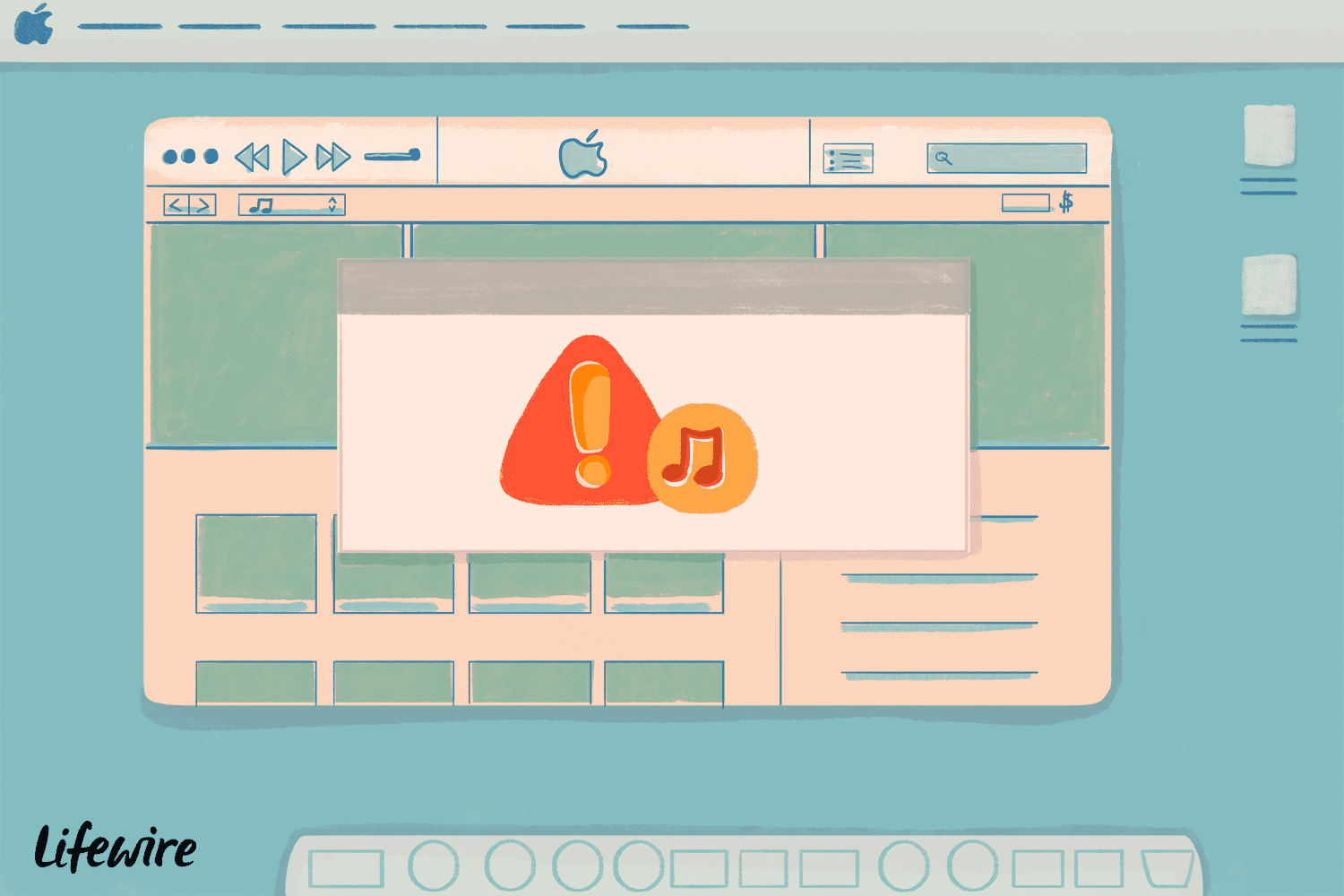Kappaleen, kirjan tai elokuvan ostaminen iTunes Storesta on yleensä helppoa ja vaivatonta, mutta joskus iTunes-ostoksissasi on ongelmia. Ongelmia ilmenee monista syistä, mutta jos Internet-yhteytesi katkeaa oston tai latauksen aikana tai jos Applessa on virhe, saatat joutua maksamaan jostain, mutta et pysty lataamaan tai toistamaan sitä.
Joitakin yleisiä tällaisissa tilanteissa ilmeneviä ongelmia ovat:
- iTunes sanoo, että tuote on ostettu, mutta sitä ei voi ladata.
- Osittain ladattu tiedosto, jota ei voi toistaa tai käyttää.
- Luottokorttiasi on veloitettu, mutta et voi ladata.
- Tiedosto, joka näyttää olevan täysin ladattu, mutta jota ei toisteta.
- Epäonnistunut ostos.
Jos kohtaat jonkin näistä ongelmista, tässä on 4 vaihetta, joiden avulla saat iTunesin kautta maksamasi sisällön.
1. Mitä tehdä, jos iTunes-ostos epäonnistui?
Helpoin iTunes-osto-ongelma ratkaista, jos tapahtumaa ei vain suoritettu loppuun. Siinä tapauksessa sinun on yksinkertaisesti ostettava tuote uudelleen. Voit varmistaa, että ostoa ei ole tehty iTunesin avulla, seuraavasti:
-
Avaa iTunes.
-
Klikkaa Tili valikosta.
-
Klikkaus Näytä tilini.
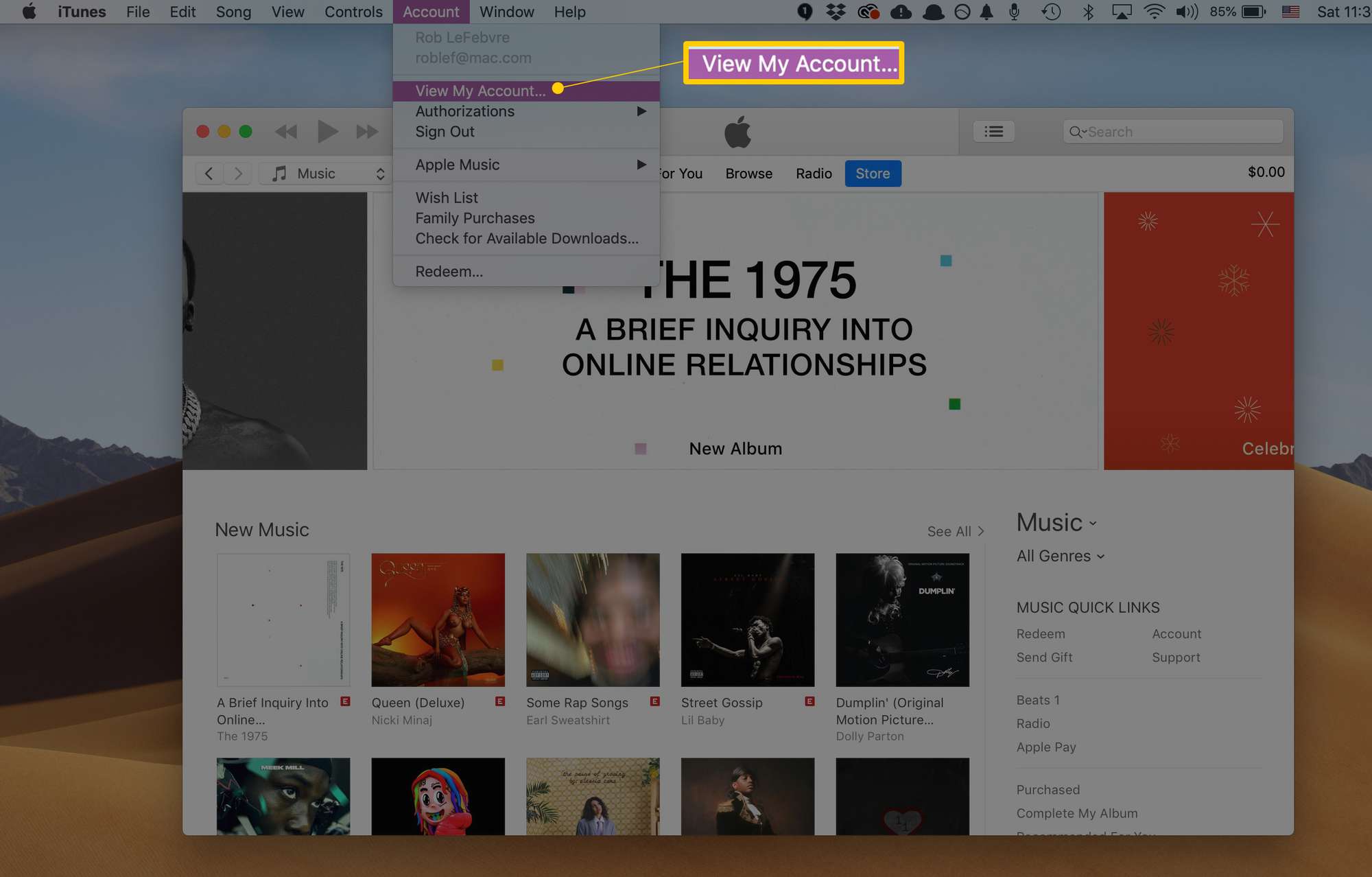
-
Jos sinua kehotetaan kirjautumaan sisään Apple ID -tilillesi, tee se ja napsauta Kirjaudu sisään.
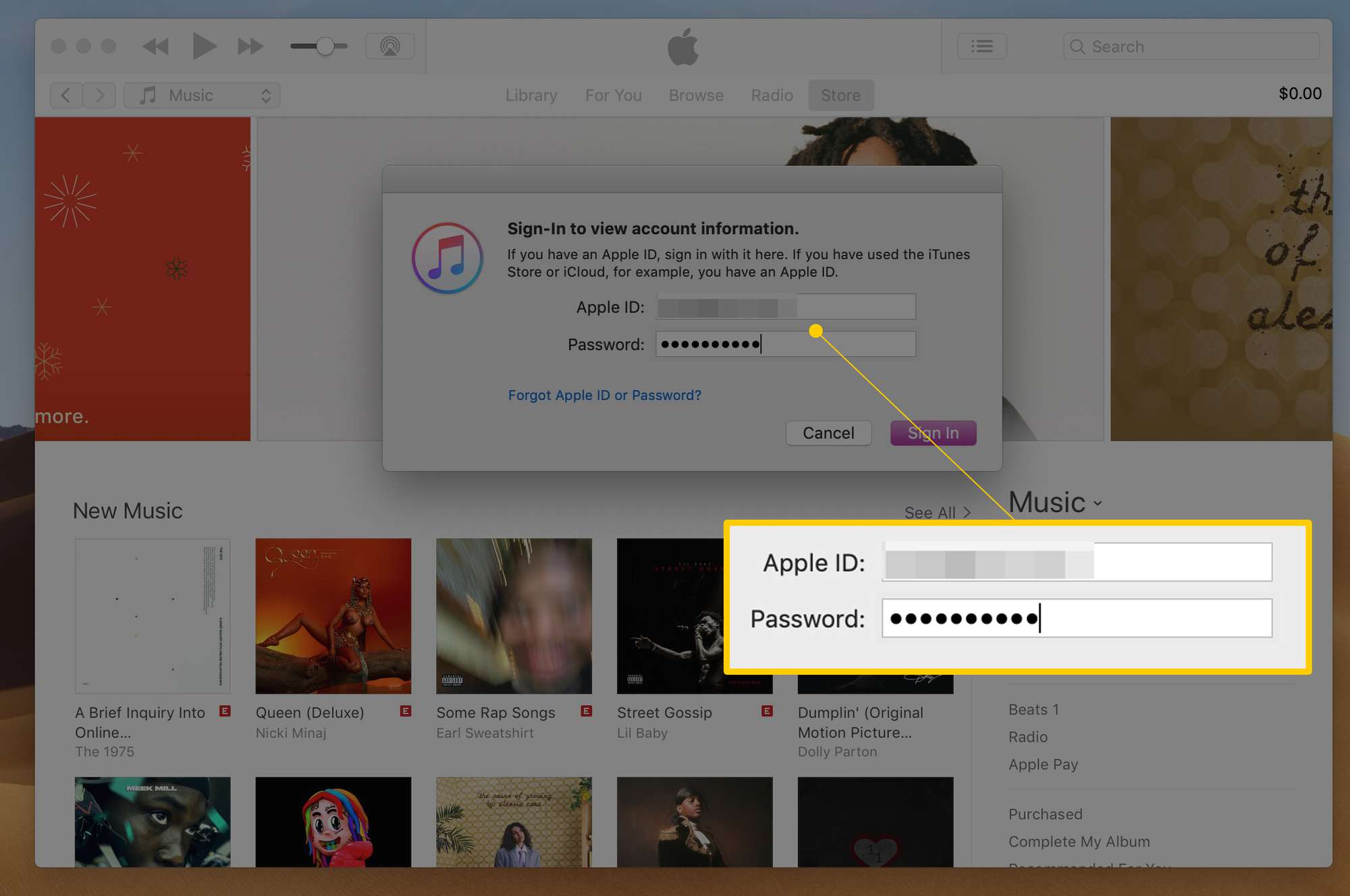
-
Vieritä alas kohtaan Ostohistoria osio.
-
Klikkaus Katso kaikki.
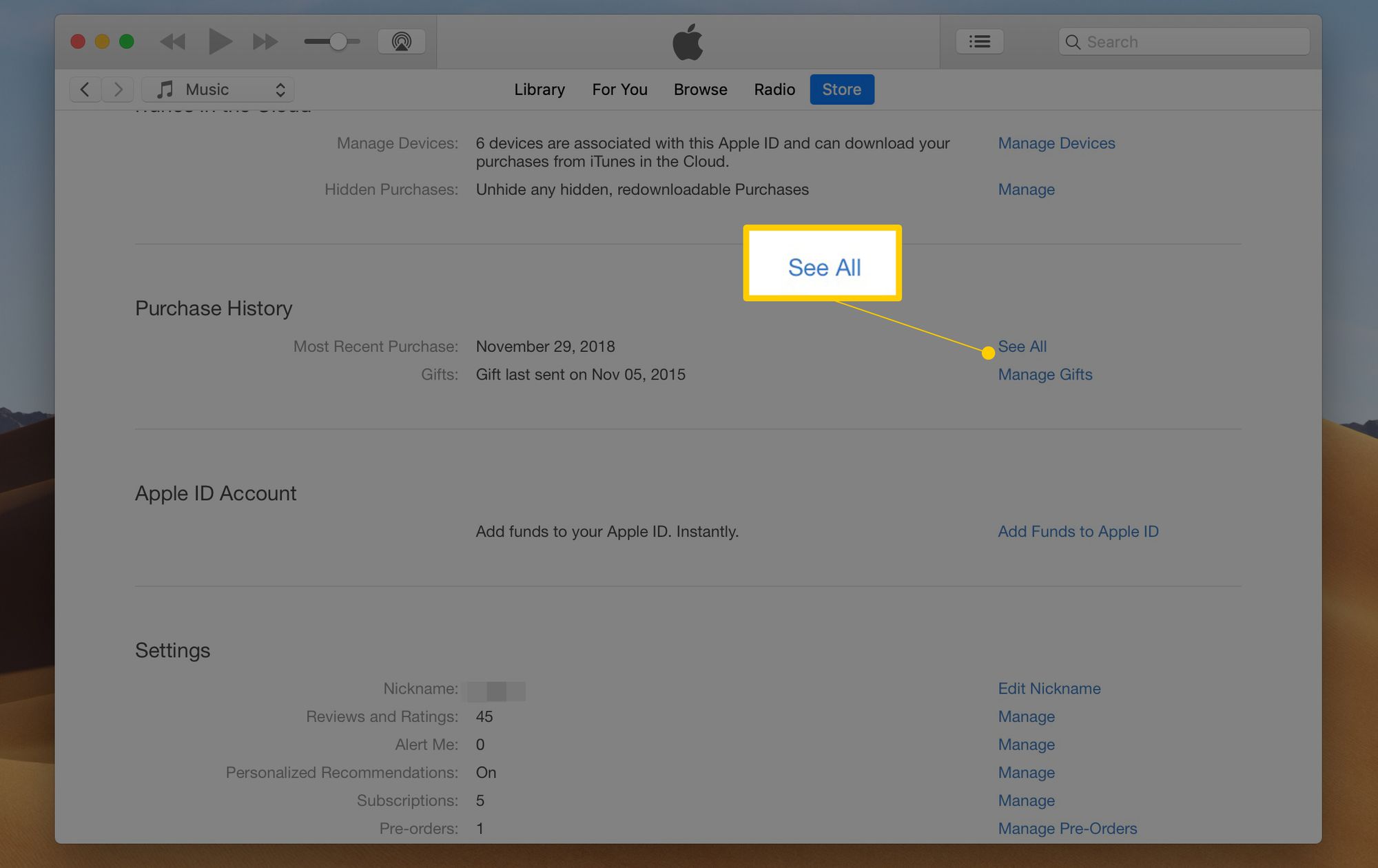
-
Täältä näet, milloin viimeisin ostoksesi oli ja mikä se oli. Jos tuotetta, jota yritit ostaa, ei ole luettelossa, ostoksesi on epäonnistunut ja sinun tulee yrittää uudelleen.
Voit myös tarkistaa ostoksesi käyttämällä iTunes Store- tai App Store -sovelluksia iOS-laitteella:
-
Napauta tarkistamasi ostotyypin sovellusta, joko iTunes Storea tai App Storea.
-
Napauta App Storessa omaasi profiilikuvake ylhäällä oikealla siis Osti.
-
Napauta sitten Minun ostokseni. Jos olet määrittänyt perhejaon, napauta yksittäistä perheenjäsentä, jonka ostokset haluat tarkistaa.
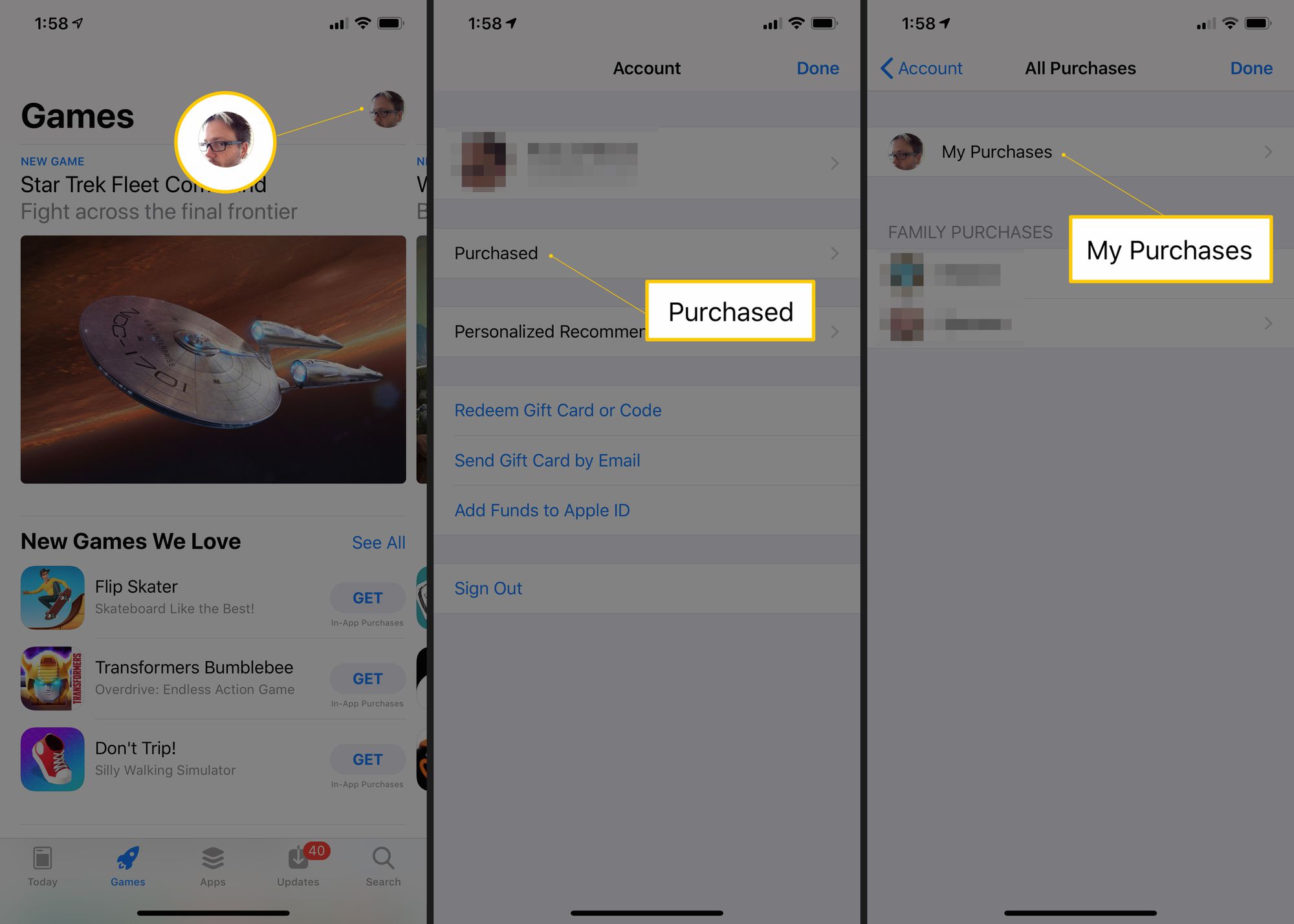
Voit napauttaa Ei tässä iPhonessa sovelluksen yläosassa. Näyttää ostokset, joita ei ole asennettu laitteellesi.

-
Napauta iTunes Store -sovelluksessa Lisää välilehti alareunassa Osti. Napauta Musiikki, Elokuvattai TV-ohjelmat nähdäksesi ostetun tuotteen. Jos sinulla on Family Sharing, voit napauttaa perheryhmäsi ihmisiä alla.
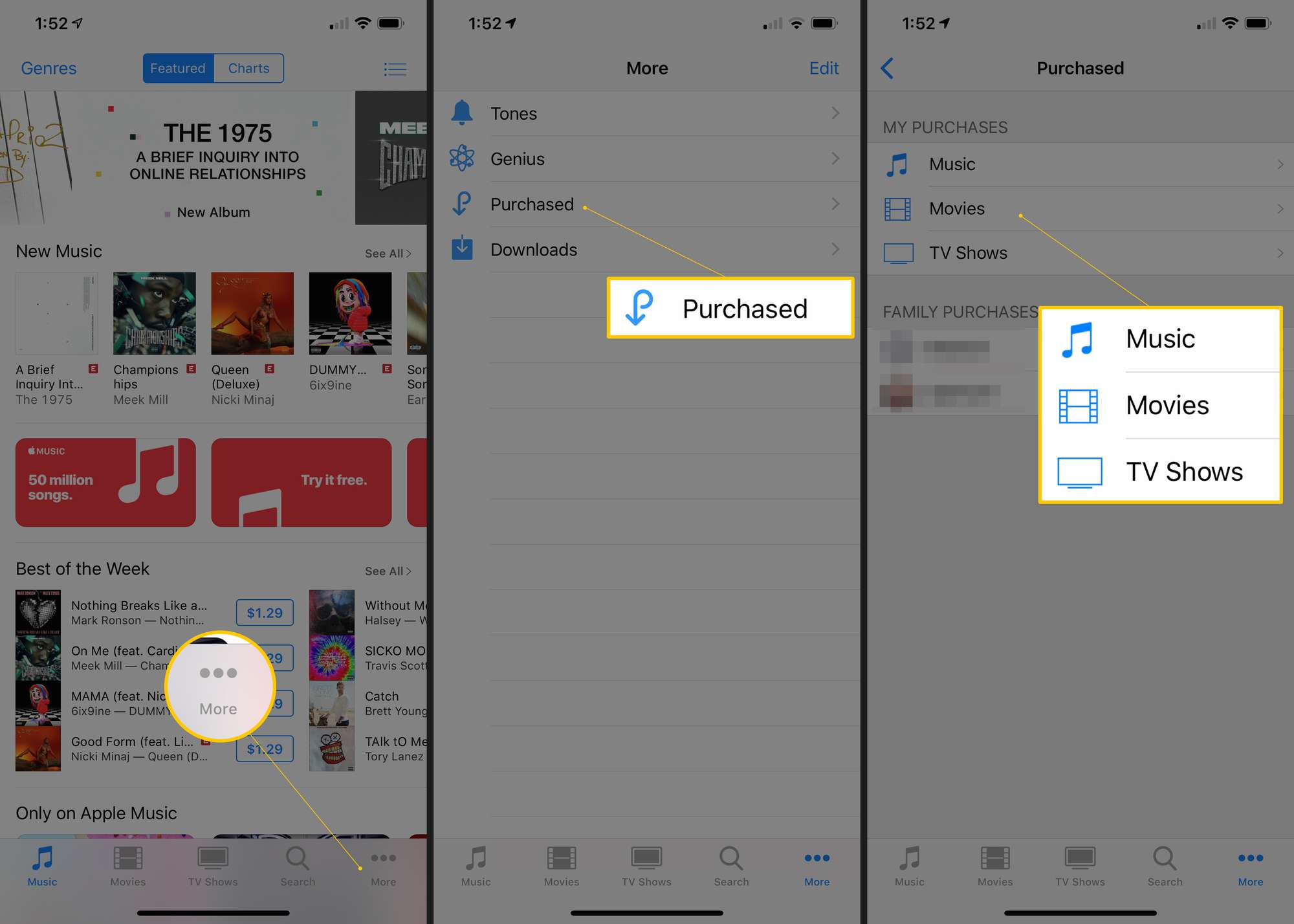
Kummassakin tapauksessa, jos tuotetta, jota yritit ostaa, ei ole luettelossa, sinua ei ole veloitettu eikä ostosta ole tehty. Palaa iTunesiin tai App Storeen ja osta se tavalliseen tapaan. Jos tarkistat Apple Books -ostosta, käytä kyseistä sovellusta Mac- tai iOS-laitteella ja napauta kuvakettasi > Kirjat > Ei tässä iPhonessa.
2. Tarkista saatavilla olevat lataukset iTunesista
Joissakin tapauksissa saatat kohdata latauksen, joka alkaa ja sitten pysähtyy ennen kuin se on valmis. Jos kohtaamasi ongelma on tämä, sinun pitäisi pystyä yksinkertaisesti käynnistämään lataus uudelleen seuraavasti:
-
Avaa iTunes.
-
Klikkaa Tili valikosta.
-
Klikkaus Tarkista saatavilla olevat lataukset.
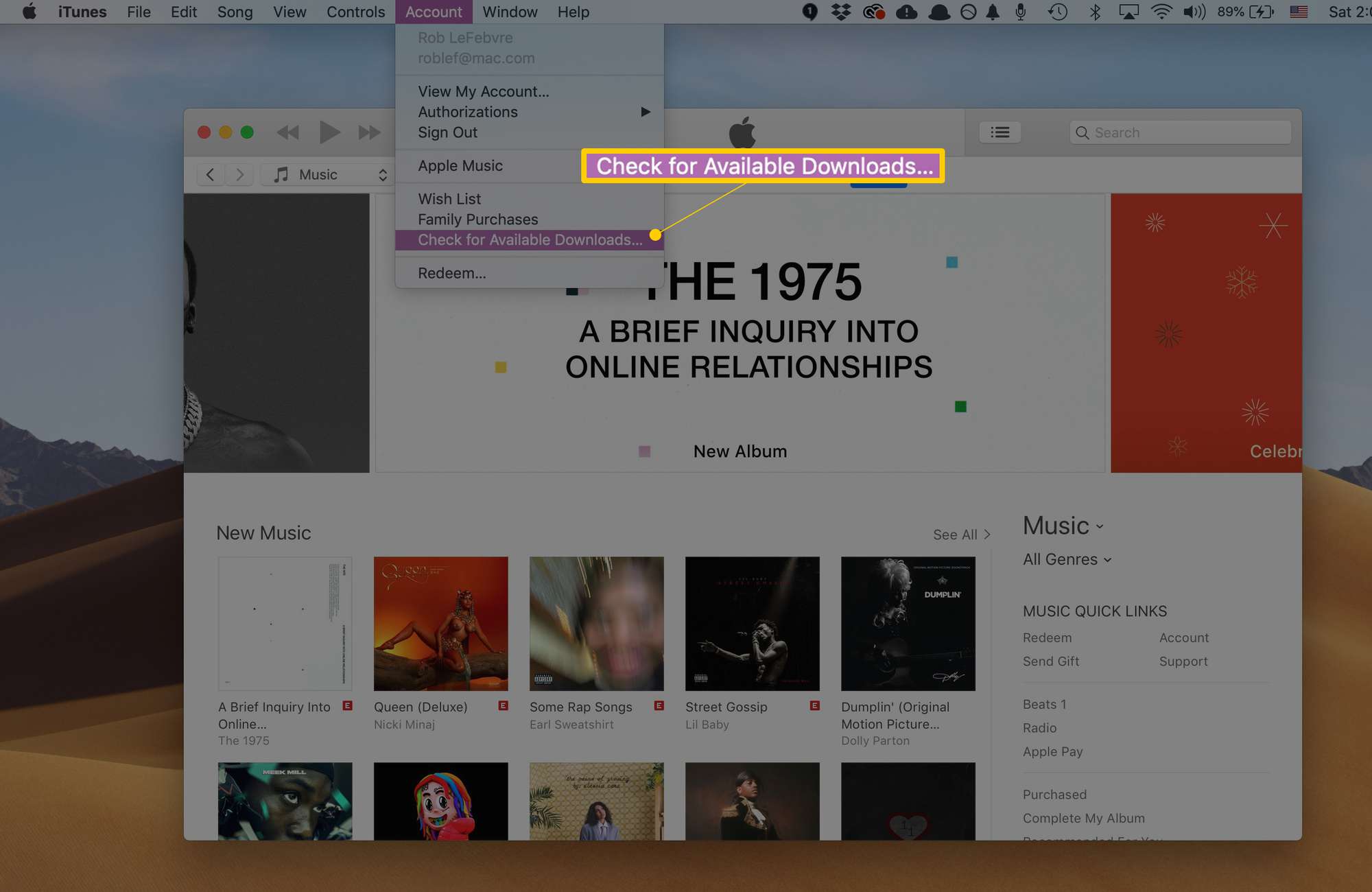
-
Jos sinua kehotetaan antamaan Apple ID, tee se ja napsauta Tarkistaa.
-
Jos sinulla on ostos, jota ei ole ladattu ollenkaan tai se on keskeytetty, sen latauksen pitäisi alkaa.
3. Lataa iTunes-ostokset uudelleen iCloudin avulla
Jos ostoksesi onnistui, mutta etsimäsi kohde ei tule näkyviin, kun noudatat viimeisen osan vaiheita tarkistaaksesi lataukset, puuttuvan sisällön hankkimiseen on helppo ratkaisu: iCloud. Apple tallentaa kaikki iTunes- ja App Store -ostoksesi iCloud-tilillesi, josta voit helposti ladata ne uudelleen. Lue tästä artikkelista vaiheittaiset ohjeet iCloudin käyttämiseen iTunes Store -ostosten lataamiseen uudelleen.
4. Kuinka saada iTunes-tukea Applelta?
Tämän artikkelin kolmen ensimmäisen vaihtoehdon pitäisi ratkaista useimmat iTunes-osto-ongelmat. Jos olet kuitenkin yksi niistä harvoista onnettomista, joilla on edelleen ongelmia kokeilun jälkeenkin, sinulla on kaksi vaihtoehtoa:
-
Pyydä tukea Applen iTunes-tukitiimiltä. Saat vaiheittaiset ohjeet sen tekemiseen lukemalla tämän artikkelin tuen saamisesta iTunes Storesta.
-
Selvitä sinulle parhaiten sopiva tuki Applen online-ohjesivustolla. Tämä sivusto esittää sinulle kysymyksiä ongelmastasi ja antaa sinulle vastaustesi perusteella artikkelin luettavaksi, henkilön, jonka kanssa voit keskustella, tai numeron, johon voit soittaa.
Kuinka saan hyvityksen iTunesista
Joskus iTunes-ostoksesi ongelma ei ole se, että se ei toiminut. Joskus ostos sujui hyvin, mutta toivoisi, ettei se mennyt. Jos tilanne on tämä, saatat saada hyvityksen. Lisätietoja on artikkelissa Hyvityksen saaminen iTunesista.